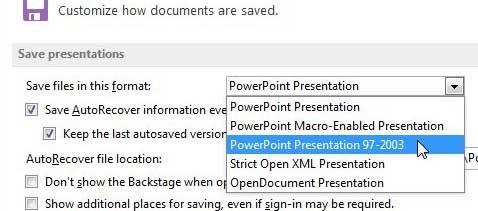Как расставить приоритеты задач в Windows 11: советы по эффективному рабочему процессу
Приоритизация задач в Windows 11 предполагает использование встроенных функций, таких как диспетчер задач, Microsoft To-Do и Focus Assist. Эффективно используя эти инструменты, вы сможете отслеживать свои задачи, более эффективно управлять своим временем и меньше отвлекаться. В этом руководстве вы узнаете, как расставить приоритеты задач в Windows 11, чтобы вы оставались продуктивными и организованными.
Пошаговое руководство: расстановка приоритетов задач в Windows 11
Это руководство поможет вам использовать различные функции Windows 11 для определения приоритетов задач и эффективного управления рабочей нагрузкой.
Шаг 1. Откройте диспетчер задач.
Нажмите Ctrl + Shift + Esc, чтобы открыть диспетчер задач.
Диспетчер задач — мощный инструмент, который показывает все запущенные процессы и программы. Изучив, что занимает ваши ресурсы, вы можете расставить приоритеты задач и закрыть ненужные программы, чтобы освободить память и процессор.
Программы для Windows, мобильные приложения, игры - ВСЁ БЕСПЛАТНО, в нашем закрытом телеграмм канале - Подписывайтесь:)
Шаг 2. Используйте Microsoft To-Do
Откройте Microsoft To-Do из меню «Пуск» или загрузите его из Microsoft Store, если он не установлен.
Microsoft To-Do — отличное приложение для составления списков и организации задач. Вы можете создавать разные списки, устанавливать напоминания и даже синхронизировать их с другими устройствами, чтобы отслеживать свои задачи где угодно.
Шаг 3. Установите приоритеты в Microsoft To-Do
Добавьте задачи в свой список и отметьте их как «Важные» или «Запланированные».
Отмечая задачи как важные, вы можете легко увидеть, какие задачи требуют немедленного внимания. Опция «Запланировано» позволяет вам устанавливать сроки, гарантируя, что вы не отстанете от своих целей.
Шаг 4. Используйте помощь при фокусировке
Откройте «Настройки», перейдите в «Система» и выберите «Помощь при фокусировке».
Focus Assist помогает свести к минимуму отвлекающие факторы, блокируя уведомления в определенное время. Вы можете настроить его автоматическую активацию в определенные часы или при использовании определенных приложений.
Шаг 5. Создайте зависимости задач
В Microsoft To-Do добавляйте подзадачи, чтобы разбить более крупные задачи.
Разбивка задач на более мелкие, управляемые части упрощает отслеживание прогресса и поэтапное решение сложных проектов. Это поможет вам сохранять мотивацию при выполнении каждой части.
После выполнения этих шагов вы заметите повышение производительности и организованности. Вы сможете сосредоточиться на важных задачах, не отвлекаясь на менее важные.
Советы по расстановке приоритетов задач в Windows 11
- Ежедневно просматривайте свой список задач, чтобы поддерживать его в актуальном состоянии.
- Используйте сочетания клавиш для быстрой навигации и использования функций Windows 11.
- Воспользуйтесь преимуществами виртуальных рабочих столов, чтобы разделить рабочие и личные задачи.
- Выделите определенное время для проверки электронной почты и уведомлений, чтобы избежать постоянных перерывов.
- Регулярно создавайте резервные копии списков задач, чтобы не потерять важную информацию.
Часто задаваемые вопросы
Как мне получить доступ к диспетчеру задач в Windows 11?
Нажмите Ctrl + Shift + Esc, чтобы открыть диспетчер задач.
Могу ли я синхронизировать Microsoft To-Do с другими устройствами?
Да, Microsoft To-Do может синхронизироваться с другими устройствами, используя вашу учетную запись Microsoft.
Как настроить Focus Assist в Windows 11?
Перейдите в «Настройки» > «Система» > «Помощь при фокусировке» и настройте свои предпочтения.
Является ли Microsoft To-Do бесплатным?
Да, Microsoft To-Do можно загрузить и использовать бесплатно.
Могу ли я создавать повторяющиеся задачи в Microsoft To-Do?
Да, вы можете настроить повторение задач ежедневно, еженедельно или через другие промежутки времени.
Краткое содержание
- Шаг 1: Откройте диспетчер задач.
- Шаг 2. Используйте Microsoft To-Do.
- Шаг 3. Установите приоритеты в Microsoft To-Do.
- Шаг 4. Используйте функцию фокусировки.
- Шаг 5. Создайте зависимости задач.
Заключение
Расставлять приоритеты задач в Windows 11 очень просто, если вы знаете, как использовать встроенные функции, такие как диспетчер задач, Microsoft To-Do и Focus Assist. Следуя этим шагам, вы сможете организовать свою рабочую нагрузку, оставаться сосредоточенным и повысить свою продуктивность. Очень важно постоянно обновлять список задач и использовать эти инструменты, чтобы свести к минимуму отвлекающие факторы и повысить эффективность. Работаете ли вы над школьными проектами, офисной работой или личными целями, расстановка приоритетов в задачах поможет вам всегда быть в курсе всего. Для дальнейшего чтения вы можете изучить более расширенные функции Microsoft To-Do или изучить сторонние приложения для повышения производительности, которые можно интегрировать с Windows 11. Удачного управления задачами!
Программы для Windows, мобильные приложения, игры - ВСЁ БЕСПЛАТНО, в нашем закрытом телеграмм канале - Подписывайтесь:)